Si quieres mejorar el tiempo de respuesta de tus agentes, los mensajes rápidos son la mejor opción. Con ellos puedes ahorrar trabajo, agilizando partes de la conversación que sostienen con sus clientes.
Los mensajes rápidos son interacciones preestablecidas como: saludos, despedidas, agradecimientos, etc., que puedes enviar, escribiendo solo una parte de la frase.
Usar los mensajes rápidos es muy fácil, aquí te enseñaremos desde cómo crearlos hasta poder editarlos.
¿Cómo crear un mensaje rápido?
Paso 1: Ingresa con tu usuario a la aplicación de B2Chat, busca la opción Ajustes generales ubicada en la parte izquierda de tu pantalla.
Luego, haz clic en la pestaña Mensajes Rápidos.
.png?width=688&height=356&name=Centro%20de%20ayuda%20-%20Mensajes%20r%C3%A1pidos%20(1).png)
Paso 2: Haz clic en el botón Crear ubicado en la parte superior derecha de tu pantalla.

Paso 3: Una vez hayas hecho clic, se desplegará una ventana emergente donde podrás ingresar la información del mensaje.
-Apr-08-2025-03-17-17-2462-PM.png?width=688&height=326&name=Template%20sin%20recuadro%20(1)-Apr-08-2025-03-17-17-2462-PM.png)
Deberás completar los campos con: El departamento que va a usar el mensaje.
-Apr-08-2025-03-19-49-3067-PM.png?width=688&height=297&name=Template%20sin%20recuadro%20(2)-Apr-08-2025-03-19-49-3067-PM.png)
Seguidamente, encontrarás el comando con el cual se enviará el mensaje (este campo debe incluir el carácter (/) y una palabra que defina tu mensaje como: Saludo, Despedida, etc.)
Ahora, en el campo Tipo verás las siguientes opciones:
-Apr-08-2025-03-22-29-2107-PM.png?width=688&height=148&name=Template%20sin%20recuadro%20(3)-Apr-08-2025-03-22-29-2107-PM.png)
- Texto: Esta opción es si deseas crear un mensaje rápido con una frase.
- Ubicación: Esta opción aplica si tu mensaje rápido es un punto geográfico (Solo es válido si se envía por el canal de mensajería de WhatsApp).
- Flow: Esta opción permite personalizar la interacción automatizada con tus clientes, definiendo pasos, respuestas rápidas y condiciones específicas para optimizar su experiencia en WhatsApp.
Al tomar esta opción, el formulario cambiará su apariencia, permitiéndote personalizar la experiencia de tus clientes.-Jan-13-2025-10-27-10-5785-PM.png?width=688&height=415&name=Template%20sin%20recuadro%20(6)-Jan-13-2025-10-27-10-5785-PM.png)
- Imagen/Archivo: Esta opción te va a permitir enviar un mensaje rápido que sea únicamente de imagen o archivo pdf. No necesita un texto que lo acompañe.
Paso 4: El paso siguiente es, en las opciones de Texto y Ubicación, escribir el mensaje que quieras que se muestre a tus contactos cuando digitalices el comando.
En este mensaje podrás utilizar estilos como: negrilla, Itálica y adicionar emojis para darle una característica propia a tus mensajes.
💡Ten presente que lo que escribas debe estar de acuerdo con el tono de tu marca y debe ser lo suficientemente general para que pueda servir en distintas comunicaciones.
Cuando estés conforme con tu mensaje, revisa que el botón azul de Estado esté activo para que esté disponible por tus asesores. En caso de estar inactivo, desliza el botón azul en la opción Estado.
Para finalizar, haz clic en el botón Guardar.
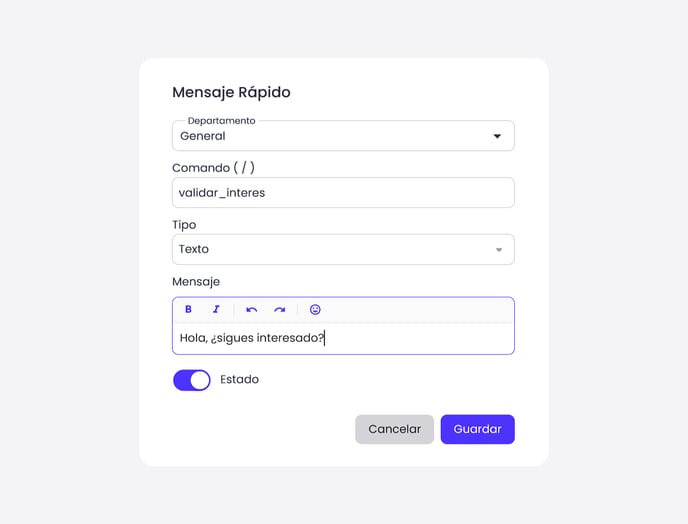
💡 Si quieres saber como configurar tus ubicaciones para convertirlas en mensajes rápidos, puedes consultar este artículo.
Paso 4: Verás que tu mensaje se ha creado correctamente cuando vuelvas a la pantalla principal.
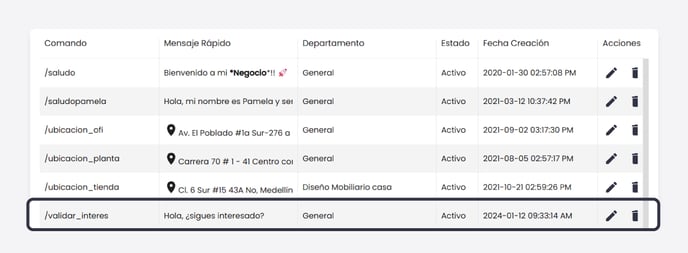
¿Cómo buscar un mensaje rápido?
Una vez hayas creado los mensajes que necesitas, podrás buscarlos para hacer las configuraciones que necesites.
Para ello, sigue estos pasos:
Paso 1: Ingresa con tu usuario a la aplicación de B2Chat, busca la opción Ajustes generales.
Luego haz clic en la pestaña Mensajes Rápidos.
.png?width=688&height=356&name=Centro%20de%20ayuda%20-%20Mensajes%20r%C3%A1pidos%20(1).png)
Paso 2: Una vez dentro, verás en la pantalla la lista de mensajes rápidos que se han generado para tu empresa, los comandos con los que se activan, los departamentos a los cuales pertenecen, su estado, la fecha en que se generaron y una opción para editarlos.
Ve hasta la barra de búsqueda ubicada en la parte superior izquierda y escribe el comando o una palabra que haga parte del mensaje que buscas o también puedes seleccionar el departamento al cual pertenece.
Luego haz clic en el botón Aplicar.
-Apr-08-2025-03-32-51-7378-PM.png?width=688&height=178&name=Template%20sin%20recuadro%20(5)-Apr-08-2025-03-32-51-7378-PM.png)
Si quieres eliminar los filtros que has aplicado solo debes presionar el botón de Limpiar.
Paso 3: En tu pantalla deberás visualizar todos los mensajes que contienen la palabra que buscas o pertenecen al departamento que seleccionaste.
En este punto solo tienes que seleccionar el que estás buscando y realizar la acción que deseas.
-Apr-08-2025-03-35-25-6771-PM.png?width=688&height=178&name=Template%20sin%20recuadro%20(6)-Apr-08-2025-03-35-25-6771-PM.png)
¿Cómo editar un mensaje rápido?
Con el fin de mantener tus comunicaciones actualizadas al tono de tu empresa o las necesidades de tus clientes, edita tus mensajes rápidos para mantener una excelente atención al cliente.
Para ello, sigue estos pasos:
Paso 1: Ingresa con tu usuario a la aplicación de B2Chat, busca la opción Ajustes generales.
Luego haz clic en la pestaña Mensajes Rápidos.
.png?width=688&height=356&name=Centro%20de%20ayuda%20-%20Mensajes%20r%C3%A1pidos%20(1).png)
Paso 2: Una vez dentro del módulo verás una serie de filtros que te ayudarán a encontrar el mensaje rápido que quieres editar, usa el filtro:
- Buscar mensajes rápidos para encontrar un mensaje en específico, para hacerlo solo debes escribir una palabra en la barra y el sistema completará la frase con los mensajes existentes.
- Todos los departamentos para segmentar tu búsqueda solo a uno de los departamentos de tu empresa.
💡 Recuerda que si aún no tiene los departamentos habilitados, solo debes seleccionar la opción General para visualizar en el listado todos los mensajes rápidos de tu empresa.
- Solo activos para visualizar únicamente los mensajes rápidos que estén activos en el momento de tu búsqueda.
Cuando hayas terminado de filtrar tu búsqueda, haz clic en el botón Aplicar ubicado al costado derecho de tu pantalla.
Si quieres eliminar los filtros que has aplicado solo debes presionar el botón de Limpiar.
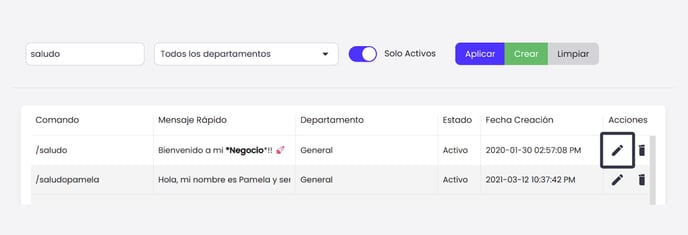
Paso 3: Busca en el listado de tu módulo el mensaje que deseas editar y ve hasta el final de su fila, en la columna de Acciones haz clic en el botón Editar.
Paso 4: Una vez dentro del editor verás una ventana emergente con los campos que podrás modificar:
- Haz clic en la sección Departamento para elegir las áreas de tu empresa que tendrán habilitado el mensaje rápido.
- Selecciona el campo Comando para modificar la palabra que activa el mensaje rápido.
- Modifica el campo Tipo para ajustar tu mensaje, ya sea un texto o una ubicación
- Cambia el texto de tu mensaje modificando la frase que aparece en el campo mensaje.
Al finalizar presiona el botón de Guardar.
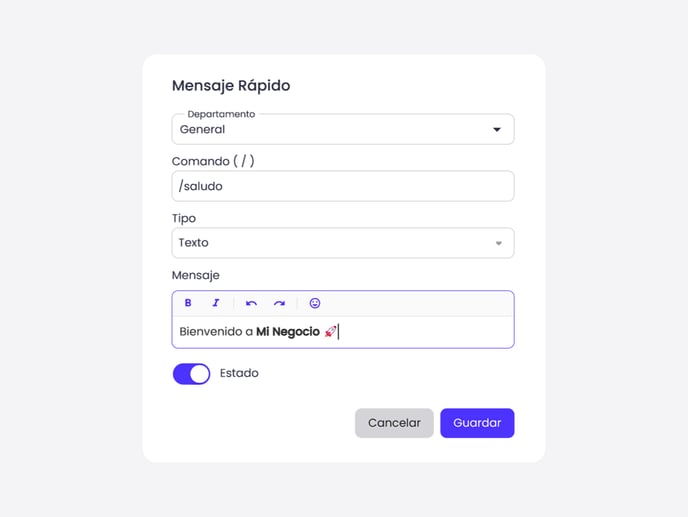
Paso 4: Si tu mensaje se editó correctamente, volverás la pantalla principal y ahí verás los cambios que realizaste.

